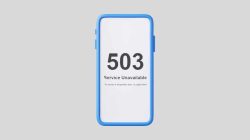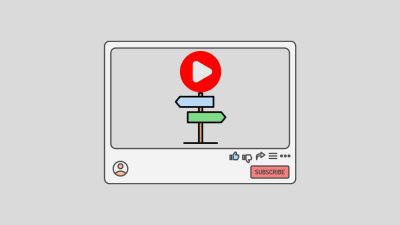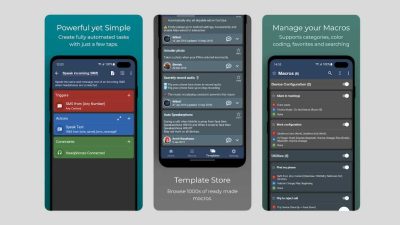Sobat ingin Ganti background foto atau gambar di HP android sobat, namun tidak mengerti caranya? Pas banget, artikel ini akan mengulas cara mudah ganti background foto di HP Android!
Background atau wallpaper pada android merupakan hal yang penting untuk memperindah tampilan pada perangkat pengguna. Dengan menerapkan wallpaper yang indah dan disukai, pengguna akan merasa senang dan memiliki mood baik. Namun masih banyak ditemui permasalahan yaitu pengguna yang tidak tahu cara mengganti background foto pada android mereka. Terutama orang-orang tua atau orang yang masih baru menggunakan smartphone.
Tenang, walaupun sederhana, kami akan mengulas langkah-langkahnya untuk sobat dalam mengganti background foto di android dengan mudah dan cepat!
Cara Ganti Background Foto di Handphone Android
- Pertama, silahkan sobat buka handphone android sobat dan lihat wallpaper atau background sobat.
- Kemudian, sobat bisa masuk ke galeri photo sobat, silahkan deh sobat cari poto yang ingin sobat jadikan foto latar atau background.
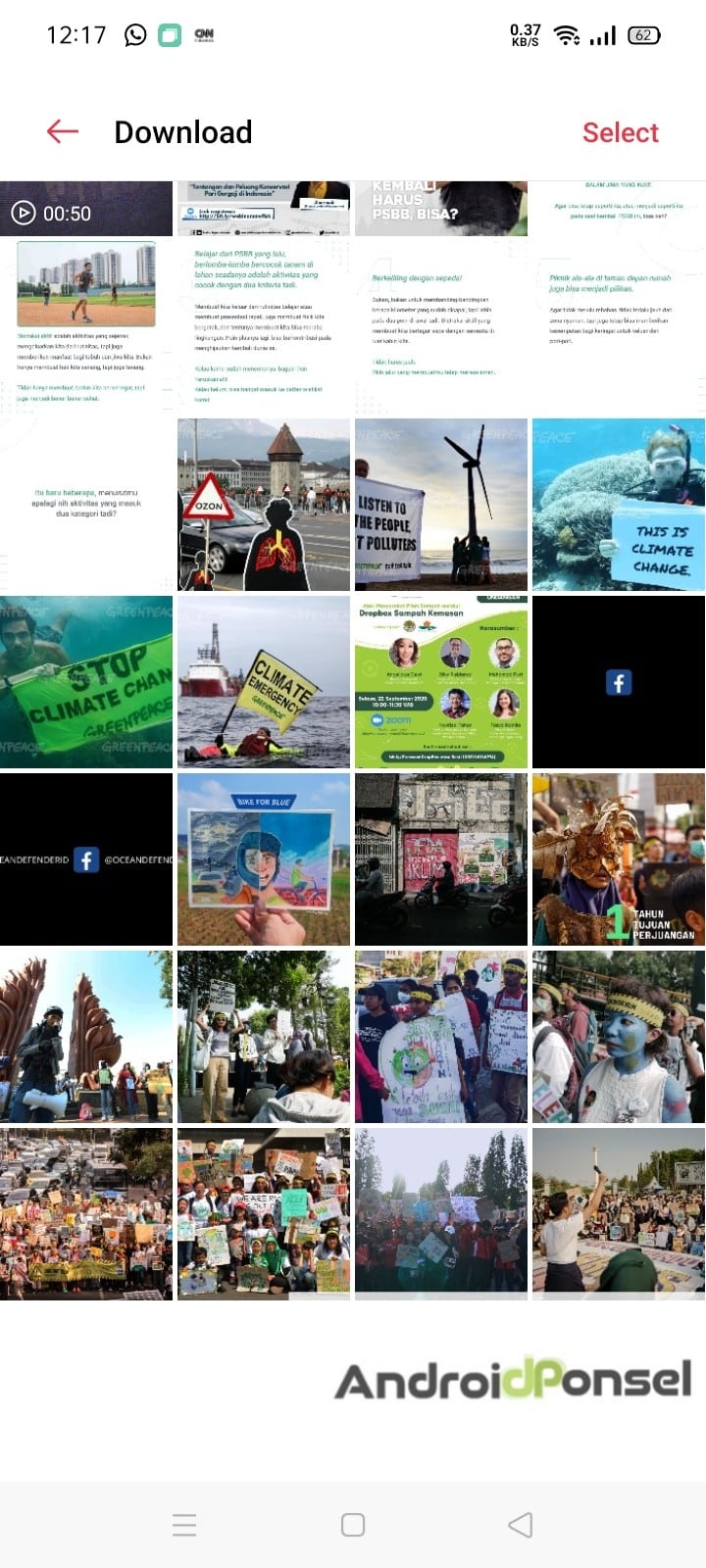
- Jika sudah ketemu, klik foto tersebut lalu nantinya akan muncul berbagai tombol tools. Sobat bisa memilih “More”
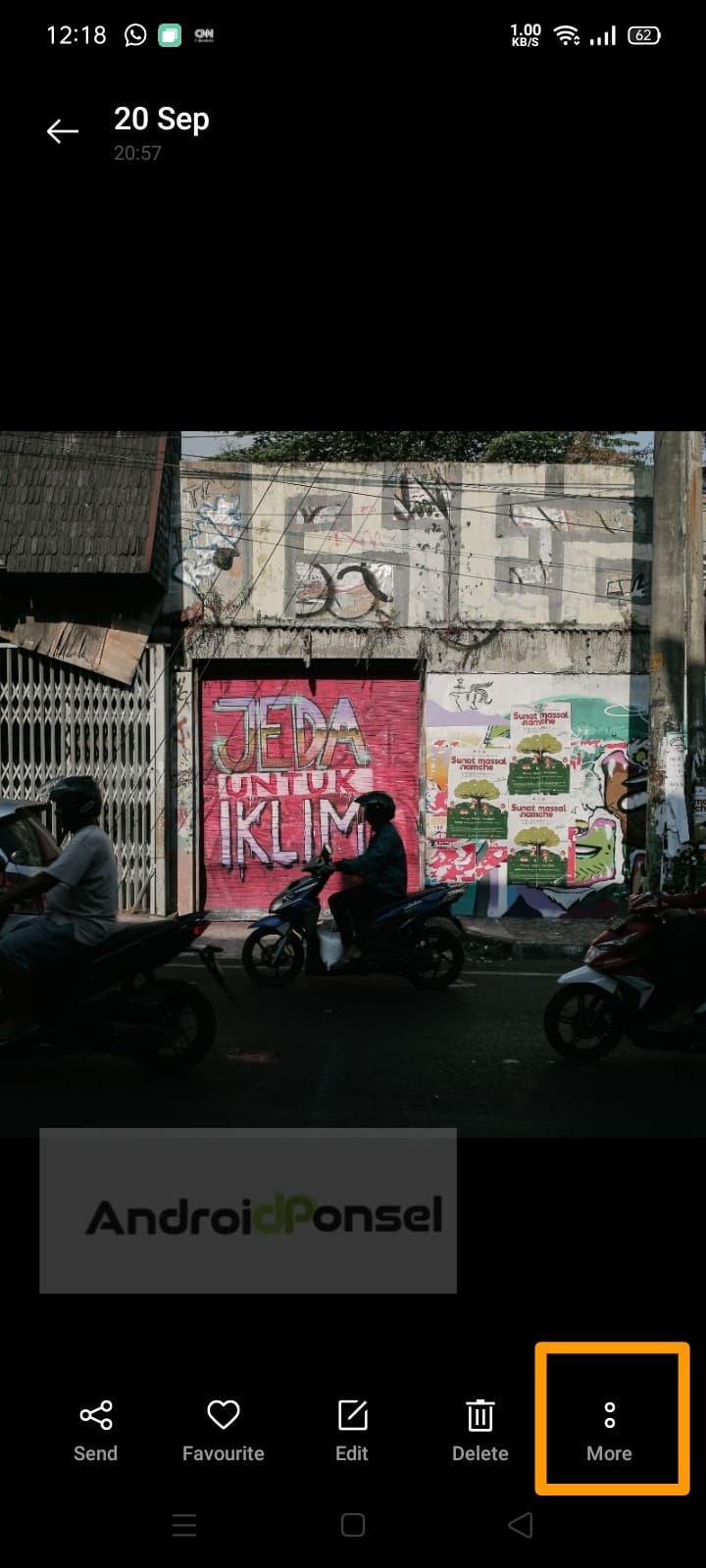
- Selanjutnya sobat silahkan pilih tombol “Set as wallpaper”
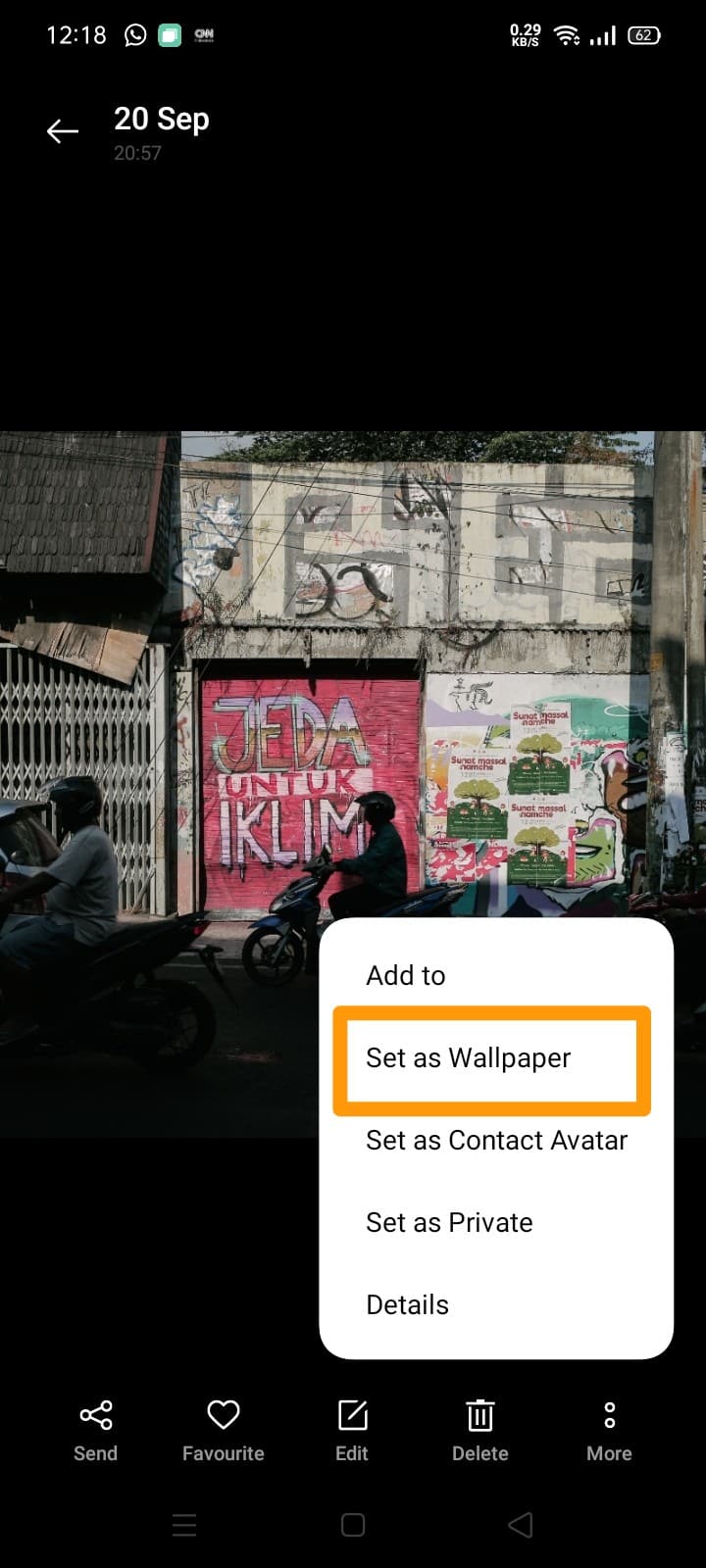
- Nantinya sobat bisa mengatur gambarnya untuk diterapkan. Sobat bisa mengatur ukuran gambarnya dengan geser ke kanan atau ke kiri, ke bawah atau ke belakang.
- Jika sekiranya sobat sudah pas mengatur ukuran atau posisi foto untuk dijadikan latar belakang, sobat bisa klik “Set as”

- Nah disini muncul pilihan yang bisa sobat gunakan.
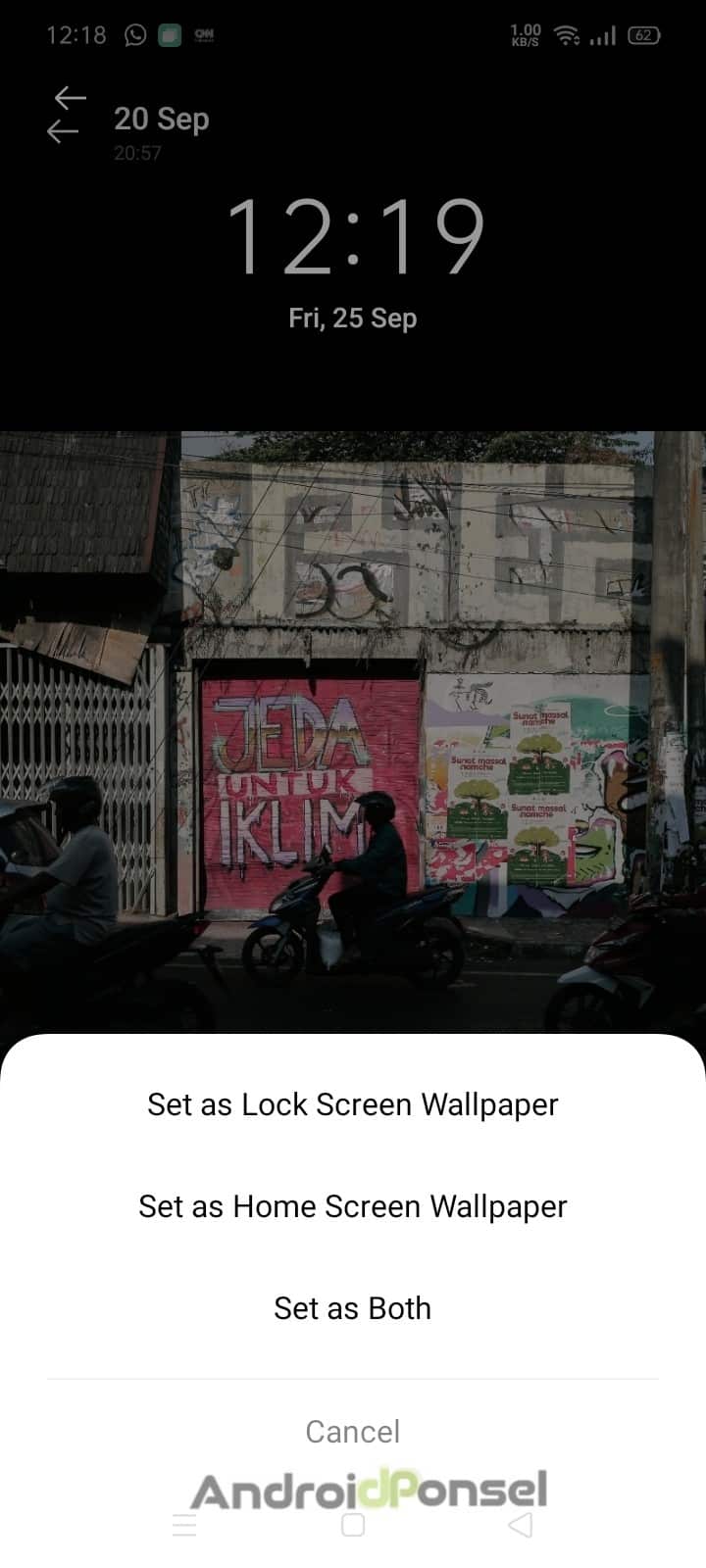
Pada pilihan “Set as Lock Screen Wallpaper”, sobat bisa menerapkan foto tersebut menjadi foto latar belakang layar sobat ketika terkunci.
Pada pilihan “Set as Home Screen Wallpaper”, sobat bisa menerapkan foto tersebut menjadi foto latar belakang layar utama sobat, atau layar ketika handphone masuk ke mode dimainkan.
Pada pilihan “Set as Both”, sobat bisa menerapkan foto tersebut menjadi foto latar belakang layar terkunci maupun foto latar belakang layar utama. Nah sobat bisa pilih ini jika foto tersebut ingin menjadi layar utama maupun layar terkunci.
- Yup, background atau wallpaper berhasil di terapkan pada tampilan handphone sobat. sekarang tampilan android sobat makin lebih menarik!
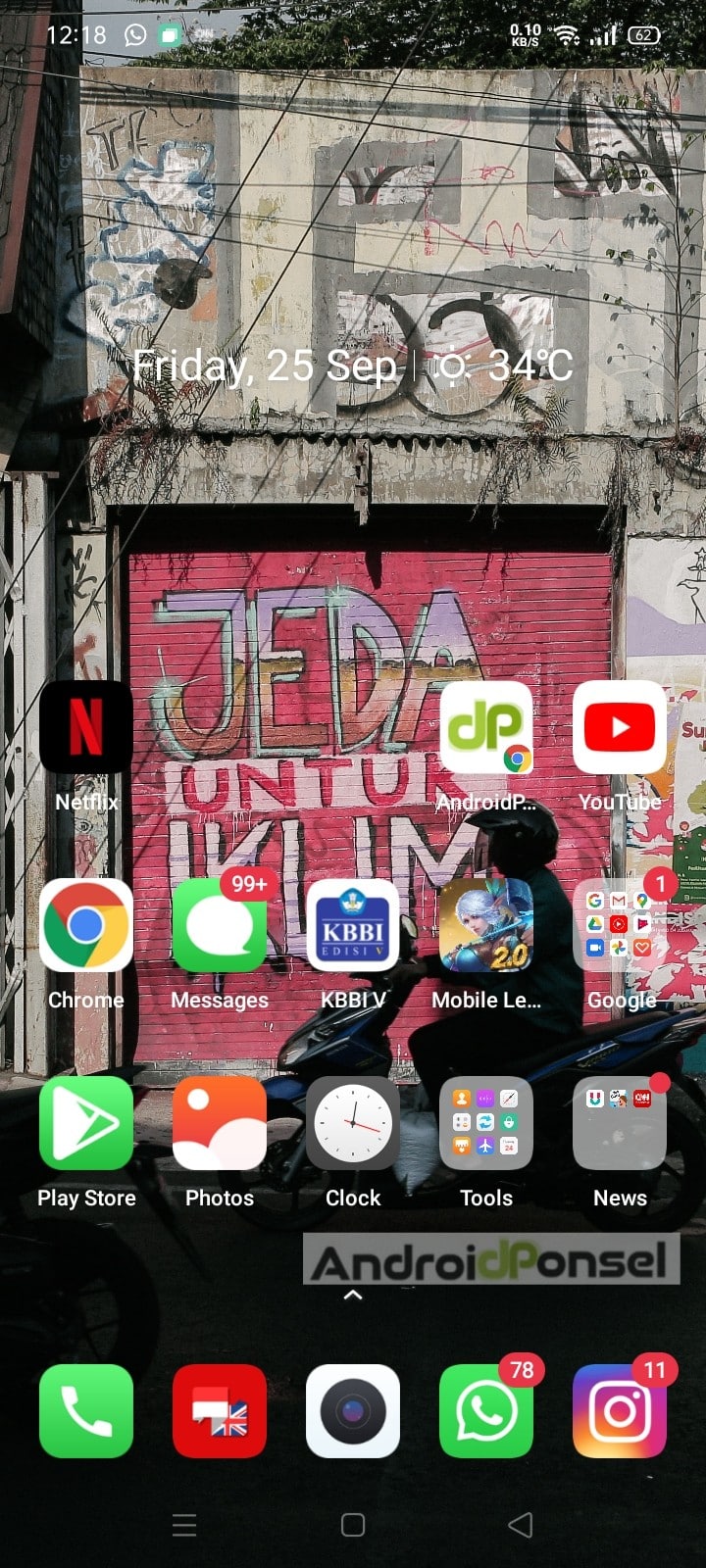
Baca Juga : daftar aplikasi wallpaper terbaik HD
note : setiap merk atau model handphone memiliki penamaan menu yang berbeda, namun cara atau langkahnya sama semua.
Akhir Kata
Bagaimana? Sangat mudah dan cepat bukan cara ganti foto background di HP android? Silahkan deh sobat ikuti langkah-langkahnya agar tampilan layar android sobat makin keren dan menarik. Selamat mencoba! ?
Spesialisasinya pada Android dan aplikasi mobile telah membantu banyak pengguna dalam memahami dan memaksimalkan penggunaan teknologi ini dalam kehidupan sehari-hari. Dengan gaya penulisan yang informatif dan mudah dimengerti, Indra telah menjadi referensi bagi banyak orang yang mencari informasi tentang Android dan aplikasi mobile.
Info tech paling update! Ikuti kami di WhatsApp Channel & Google News, Jadilah bagian komunitas kami!